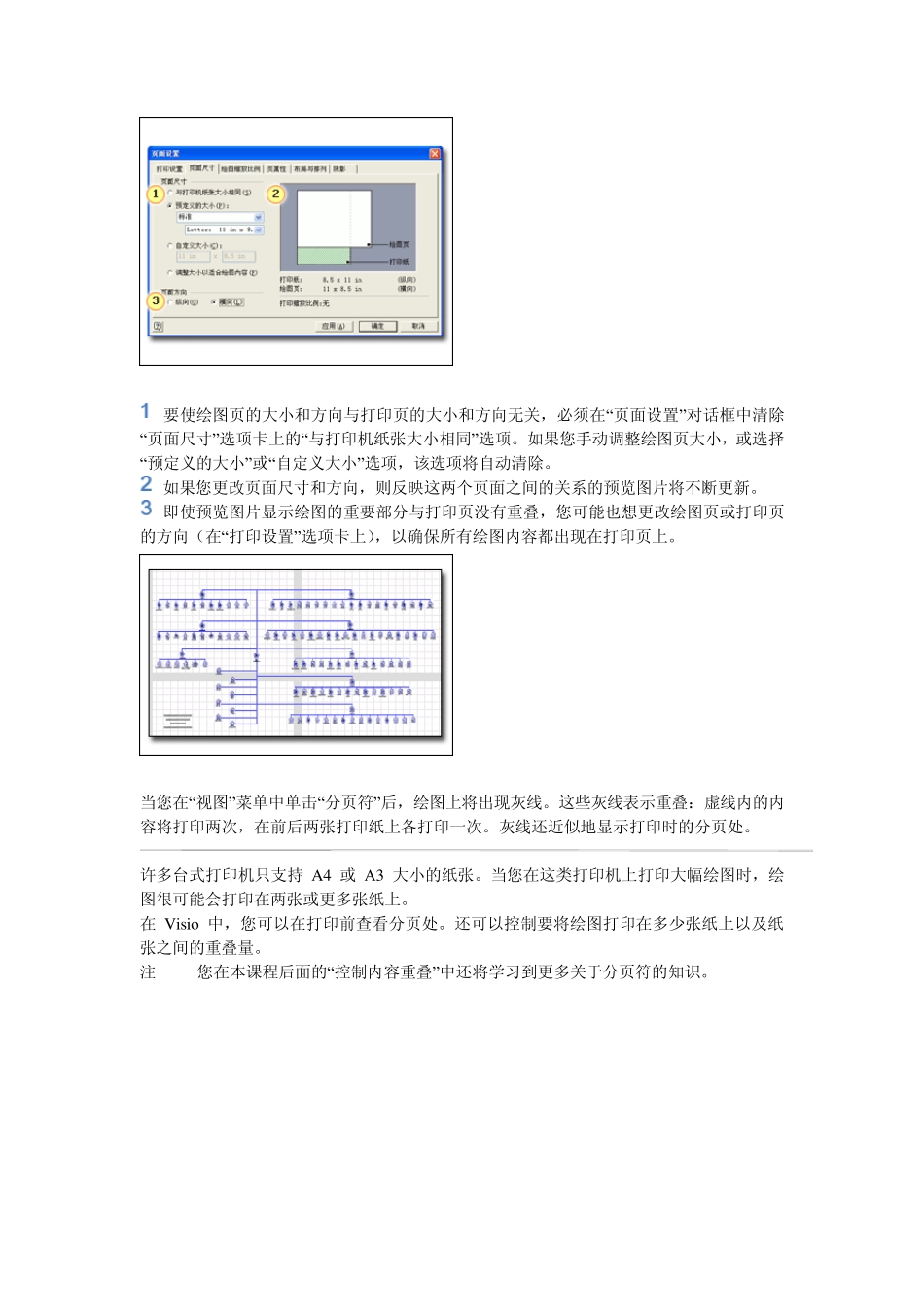页面设置” 对话框及其“ 打印设置” 和“ 页面大小” 选项卡,是 Visio 中打印设置操作的核心。通过单击“ 文件” 菜单中的“ 页面设置” 即可打开该对话框。 为了能容纳绘图内容,您可以使用不同的选项来调整绘图页。 拉长绘图页的一个或多个边缘使绘图页变宽或变长。具体做法是:将指针放在页边缘上,按住 Ctrl 键,当指针变为双向箭头时,拖动箭头。 更改绘图页的整体大小,使之符合特定尺寸,或将页面方向设置为纵向(长大于宽)或横向(宽大于长)。单击“ 文件” 菜单中的“ 页面设置” ,然后单击“ 页面大小” 选项卡。 开始新的 Visio 绘图时,打开的绘图窗口中包含常用的菜单和工具栏,窗口左侧的绿色区域有一些形状,右侧是白色的“ 绘图页” 。您可以将绿色区域内的形状拖到绘图页上来拼成绘图。 几乎从各方面来看,绘图页都是灵活性的典范。即使您在该窗口中见到的绘图页容纳不下绘图内容,也无须调整内容。而是可以用不同的方法(如左侧所述)来调整绘图页,使之能够容纳这些内容。 绘图页仅在一个方面不够灵活,即:不论绘图页的大小和形状如何,绘图内容都必须位于白色绘图页的边界内,只有这样,当您打印绘图时,绘图内容才会出现在打印页上。 提示 无论何时,要知道绘图页的大小,只需查看页面上方和左侧的标尺即可 要使绘图页的大小和方向与打印页的大小和方向无关,必须在“页面设置”对话框中清除“页面尺寸”选项卡上的“与打印机纸张大小相同”选项。如果您手动调整绘图页大小,或选择“预定义的大小”或“自定义大小”选项,该选项将自动清除。 如果您更改页面尺寸和方向,则反映这两个页面之间的关系的预览图片将不断更新。 即使预览图片显示绘图的重要部分与打印页没有重叠,您可能也想更改绘图页或打印页的方向(在“打印设置”选项卡上),以确保所有绘图内容都出现在打印页上。 当您在“视图”菜单中单击“分页符”后,绘图上将出现灰线。这些灰线表示重叠:虚线内的内容将打印两次,在前后两张打印纸上各打印一次。灰线还近似地显示打印时的分页处。 许多台式打印机只支持 A4 或 A3 大小的纸张。当您在这类打印机上打印大幅绘图时,绘图很可能会打印在两张或更多张纸上。 在 Visio 中,您可以在打印前查看分页处。还可以控制要将绘图打印在多少张纸上以及纸张之间的重叠量。 注 您在本课程后面的“控制内容重叠”中还将学习到更多关于分页符的知识。 假设您想将一幅...